「 GMODの鯖の立て方。 」
GMODの日本のサーバーが数えるほどしかないという現状を今更知ったので、今回は鯖の立て方について少しお話したいと思います。
(無駄話を大量に挟んだりするので、とりあえず建て方を知りたかったらNeon CSさんのサイトを見るとすぐわかるとおもうよ!)
ここではサーバー専用のWindowsマシンを用意することを前提に構築の仕方を説明します。
■必要なもの
・使ってないWindowsマシン
GMODの場合、割とCPUの負担が多いです。しかしながら、Core2duoやCorei3レベルのマシンが用意できれば、10人規模で全く問題なく稼働できます。
ちなみに、GMODを稼働するためのSRCDSというプログラムはマルチコアプロセッシングには対応しておらず、1コア分しかCPUパワーを消費しません。したがって、GMODのサーバーを建てることだけが目的の場合、デュアルコアあたりが最も効率がいいと言えます。
また、メモリ消費もさほど大きくありません。1GB以上積んでいればまず問題ないと思います。
・hldsupdatetool.exe
HL1やSourceのエンジンを使うゲームは基本的にこのプログラムを通してサーバーを構築していくことになります。
DLリンク http://www.steampowered.com/download/hldsupdatetool.exe
・高速で安定したネットワーク環境
サーバーをホストする上で、Pingなどに直接影響する要素として、回線の速度があります。
1クライアントあたり最大で25KB毎秒程度の送信をするので、10人入るなら250KB毎秒の帯域が必要、ビットにして余裕を持って実測3Mbps以上あるのが好ましいです。
ところで、Counter-strikeのようなシビアな当たり判定を要求するゲームは帯域に余裕があるだけでは十分ではなく、Pingを含め、出来る限りLANゲームに近いようなクオリティを要求されます。
なので、Counter-strikeの試合用のサーバーをホストするサーバー管理者の多くは高品質なルーターやNICを導入していることが多いです。
野菜鯖ではOPT100Eというルーターを使っています。まず落ちることがなく、なおかつPingなどにも少なからず良い影響があるようです。
■ポート開放
サーバーを建てるにあたって、最初の難関がポートの開放だと思います。
今回のGMODのサーバーのように、外部からアクセスをする場合にはポートを開放する必要があります。
SRCDSで一般的に使われるポートは27015や27016といったポートです。
今回はPCのプライベートIPアドレスを固定して、ルーター側から固定したIPアドレスを指定してポートを開放すろいう、最も一般的な方法をとります。
まずは、プライベートIPアドレスの固定の説明↓

Windows7であれば、
コントロールパネル→ネットワークとインターネット→ネットワーク接続
のところにインターネットに接続しているアダプタが表示されるので、それを右クリックメニューからプロパティを選択、すると上記のような画像が出てきたと思います。
次に、インターネットプロトコルバージョン4(TCP/IPv4)という項目を選択し、プロパティーを選択
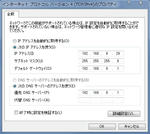
さて、この項目で、「次のIPアドレスを使う」にチェックボックスを入れ、
大きすぎず小さすぎないIPアドレスを設定します。
私の現在使ってるマシンの設定では上から順に
IPアドレス 192.168.0.29
サブネットマスク 255.255.255.0
デフォルトゲートウェイ 192.168.0.1
優先DNSサーバー 192.168.0.1
こんな感じ。固定するIPアドレスが小さすぎるとDHCPと干渉するトラブルが起きるので、私の場合、余裕を持って29という数字にしてます。
(※ルーターのメーカーによって192.168.1.xxxと192.168.0.xxxのどちらかで異なります。)
さて、これでインターネットに再接続すれば、プライベートIPの固定は完了します。
コマンドプロンプトでipconfig /allと入力するとIPが表示されるので、それでちゃんと機能しているかが確認出来ると思います。
次に、いよいよルーター側でポートを開放します。
これについてはルーターによって全く使い勝手が異なるので、説明書を入手して、それ通りに行うのが賢明かもしれません。
参考までにOPT100Eを使った場合の手順を説明します。
だれてきた…全部引用で済ませればよかったでござるのまき
需要あったら続きかきます<○><○>

(無駄話を大量に挟んだりするので、とりあえず建て方を知りたかったらNeon CSさんのサイトを見るとすぐわかるとおもうよ!)
ここではサーバー専用のWindowsマシンを用意することを前提に構築の仕方を説明します。
■必要なもの
・使ってないWindowsマシン
GMODの場合、割とCPUの負担が多いです。しかしながら、Core2duoやCorei3レベルのマシンが用意できれば、10人規模で全く問題なく稼働できます。
ちなみに、GMODを稼働するためのSRCDSというプログラムはマルチコアプロセッシングには対応しておらず、1コア分しかCPUパワーを消費しません。したがって、GMODのサーバーを建てることだけが目的の場合、デュアルコアあたりが最も効率がいいと言えます。
また、メモリ消費もさほど大きくありません。1GB以上積んでいればまず問題ないと思います。
・hldsupdatetool.exe
HL1やSourceのエンジンを使うゲームは基本的にこのプログラムを通してサーバーを構築していくことになります。
DLリンク http://www.steampowered.com/download/hldsupdatetool.exe
・高速で安定したネットワーク環境
サーバーをホストする上で、Pingなどに直接影響する要素として、回線の速度があります。
1クライアントあたり最大で25KB毎秒程度の送信をするので、10人入るなら250KB毎秒の帯域が必要、ビットにして余裕を持って実測3Mbps以上あるのが好ましいです。
ところで、Counter-strikeのようなシビアな当たり判定を要求するゲームは帯域に余裕があるだけでは十分ではなく、Pingを含め、出来る限りLANゲームに近いようなクオリティを要求されます。
なので、Counter-strikeの試合用のサーバーをホストするサーバー管理者の多くは高品質なルーターやNICを導入していることが多いです。
野菜鯖ではOPT100Eというルーターを使っています。まず落ちることがなく、なおかつPingなどにも少なからず良い影響があるようです。
■ポート開放
サーバーを建てるにあたって、最初の難関がポートの開放だと思います。
今回のGMODのサーバーのように、外部からアクセスをする場合にはポートを開放する必要があります。
SRCDSで一般的に使われるポートは27015や27016といったポートです。
今回はPCのプライベートIPアドレスを固定して、ルーター側から固定したIPアドレスを指定してポートを開放すろいう、最も一般的な方法をとります。
まずは、プライベートIPアドレスの固定の説明↓
Windows7であれば、
コントロールパネル→ネットワークとインターネット→ネットワーク接続
のところにインターネットに接続しているアダプタが表示されるので、それを右クリックメニューからプロパティを選択、すると上記のような画像が出てきたと思います。
次に、インターネットプロトコルバージョン4(TCP/IPv4)という項目を選択し、プロパティーを選択
さて、この項目で、「次のIPアドレスを使う」にチェックボックスを入れ、
大きすぎず小さすぎないIPアドレスを設定します。
私の現在使ってるマシンの設定では上から順に
IPアドレス 192.168.0.29
サブネットマスク 255.255.255.0
デフォルトゲートウェイ 192.168.0.1
優先DNSサーバー 192.168.0.1
こんな感じ。固定するIPアドレスが小さすぎるとDHCPと干渉するトラブルが起きるので、私の場合、余裕を持って29という数字にしてます。
(※ルーターのメーカーによって192.168.1.xxxと192.168.0.xxxのどちらかで異なります。)
さて、これでインターネットに再接続すれば、プライベートIPの固定は完了します。
コマンドプロンプトでipconfig /allと入力するとIPが表示されるので、それでちゃんと機能しているかが確認出来ると思います。
次に、いよいよルーター側でポートを開放します。
これについてはルーターによって全く使い勝手が異なるので、説明書を入手して、それ通りに行うのが賢明かもしれません。
参考までにOPT100Eを使った場合の手順を説明します。
だれてきた…全部引用で済ませればよかったでござるのまき
需要あったら続きかきます<○><○>
PR
COMMENTS
TRACKBACKS
URL
カレンダー
カテゴリー
フリーエリア
最新CM
[01/29 wrenanw3]
[01/29 ふぃくしぷ]
[01/28 clive]
[01/26 clive]
[01/14 ふぃくしぷ]
最新記事
最新TB
プロフィール
HN:
Fixy
性別:
非公開
ブログ内検索
最古記事
カウンター
アクセス解析
コガネモチ
アクセス解析
OTHERS
Powered by [PR]
Templated by TABLE ENOCH

